win11部分软件显示乱码怎么办 win11电脑软件显示乱码如何修复
更新时间:2023-10-13 17:48:28作者:run
一些用户在使用win11时却遇到了软件乱码的问题,当我们打开某些软件时,界面上出现了乱码或者显示的文字变得难以辨认,给我们带来了很多不便。那么win11部分软件显示乱码怎么办呢?在本文中,我们将为大家介绍win11电脑软件显示乱码如何修复,帮助大家解决困扰。
如何解决win11部分软件出现乱码问题:
1、点击左下角任务栏中的搜索框,输入“控制面板”打开。
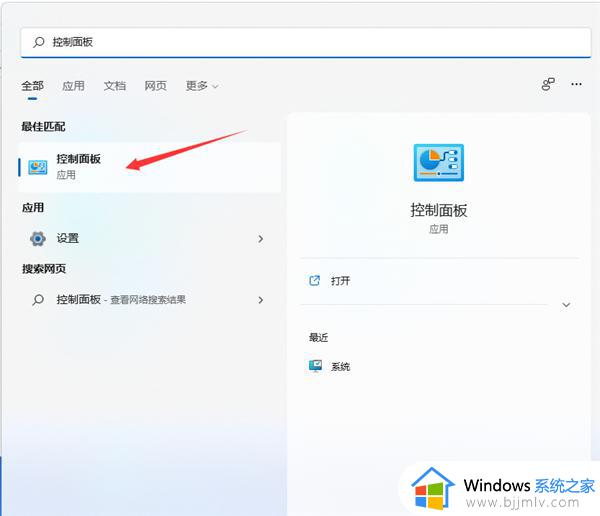
2、进入到新的窗口界面后,点击其中的“时钟和区域”选项。
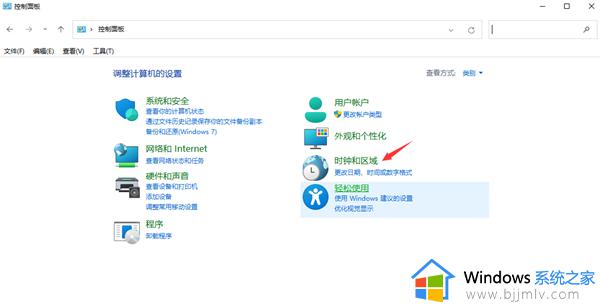
3、再点击其中的“区域”。
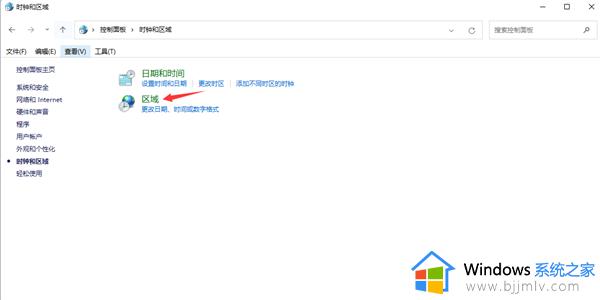
4、在打开的窗口界面中,切换到上方中的“管理”选项卡,点击下方中的“更改系统区域设置”。
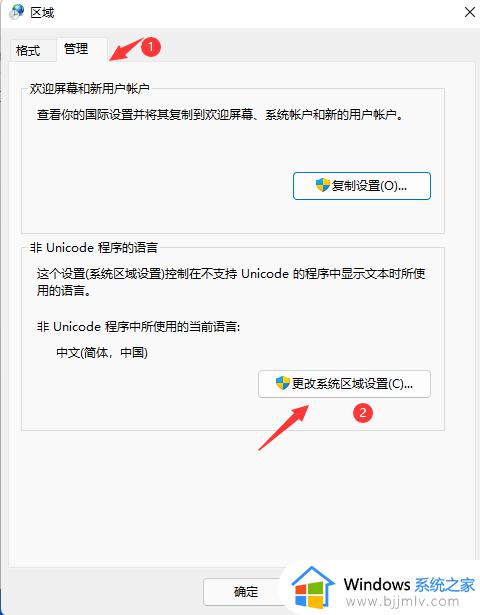
5、然后将窗口中的“beta版”小方框取消勾选,最后将电脑重新启动即可解决问题。
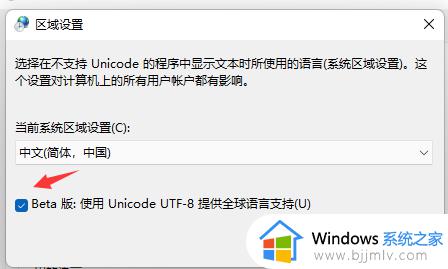
以上就是win11电脑软件显示乱码如何修复的全部内容,如果还有不清楚的地方,您可以按照以上步骤进行操作,希望对大家有所帮助。
win11部分软件显示乱码怎么办 win11电脑软件显示乱码如何修复相关教程
- win11部分软件乱码怎么解决 win11部分软件出现乱码怎么修复
- win11文档显示乱码怎么办 win11文档出现乱码怎么修复
- win11个别软件乱码解决步骤 win11软件乱码怎么解决
- win11记事本打开乱码怎么办 win11记事本打开显示乱码处理方法
- win11软件模糊咋办?win11电脑软件显示模糊修复方法
- win11乱码怎么恢复正常 win11文档损坏乱码如何修复
- win11开机出现乱码怎么办 win11启动界面乱码修复方法
- win11记事本乱码怎么办 win11记事本出现乱码修复方法
- win11中文乱码怎么办 win11中文出现乱码修复方法
- win11的记事本怎样修复乱码 win11记事本文件乱码怎么恢复正常
- win11恢复出厂设置的教程 怎么把电脑恢复出厂设置win11
- win11控制面板打开方法 win11控制面板在哪里打开
- win11开机无法登录到你的账户怎么办 win11开机无法登录账号修复方案
- win11开机怎么跳过联网设置 如何跳过win11开机联网步骤
- 怎么把win11右键改成win10 win11右键菜单改回win10的步骤
- 怎么把win11任务栏变透明 win11系统底部任务栏透明设置方法
win11系统教程推荐
- 1 怎么把win11任务栏变透明 win11系统底部任务栏透明设置方法
- 2 win11开机时间不准怎么办 win11开机时间总是不对如何解决
- 3 windows 11如何关机 win11关机教程
- 4 win11更换字体样式设置方法 win11怎么更改字体样式
- 5 win11服务器管理器怎么打开 win11如何打开服务器管理器
- 6 0x00000040共享打印机win11怎么办 win11共享打印机错误0x00000040如何处理
- 7 win11桌面假死鼠标能动怎么办 win11桌面假死无响应鼠标能动怎么解决
- 8 win11录屏按钮是灰色的怎么办 win11录屏功能开始录制灰色解决方法
- 9 华硕电脑怎么分盘win11 win11华硕电脑分盘教程
- 10 win11开机任务栏卡死怎么办 win11开机任务栏卡住处理方法
win11系统推荐
- 1 番茄花园ghost win11 64位标准专业版下载v2024.07
- 2 深度技术ghost win11 64位中文免激活版下载v2024.06
- 3 深度技术ghost win11 64位稳定专业版下载v2024.06
- 4 番茄花园ghost win11 64位正式免激活版下载v2024.05
- 5 技术员联盟ghost win11 64位中文正式版下载v2024.05
- 6 系统之家ghost win11 64位最新家庭版下载v2024.04
- 7 ghost windows11 64位专业版原版下载v2024.04
- 8 惠普笔记本电脑ghost win11 64位专业永久激活版下载v2024.04
- 9 技术员联盟ghost win11 64位官方纯净版下载v2024.03
- 10 萝卜家园ghost win11 64位官方正式版下载v2024.03